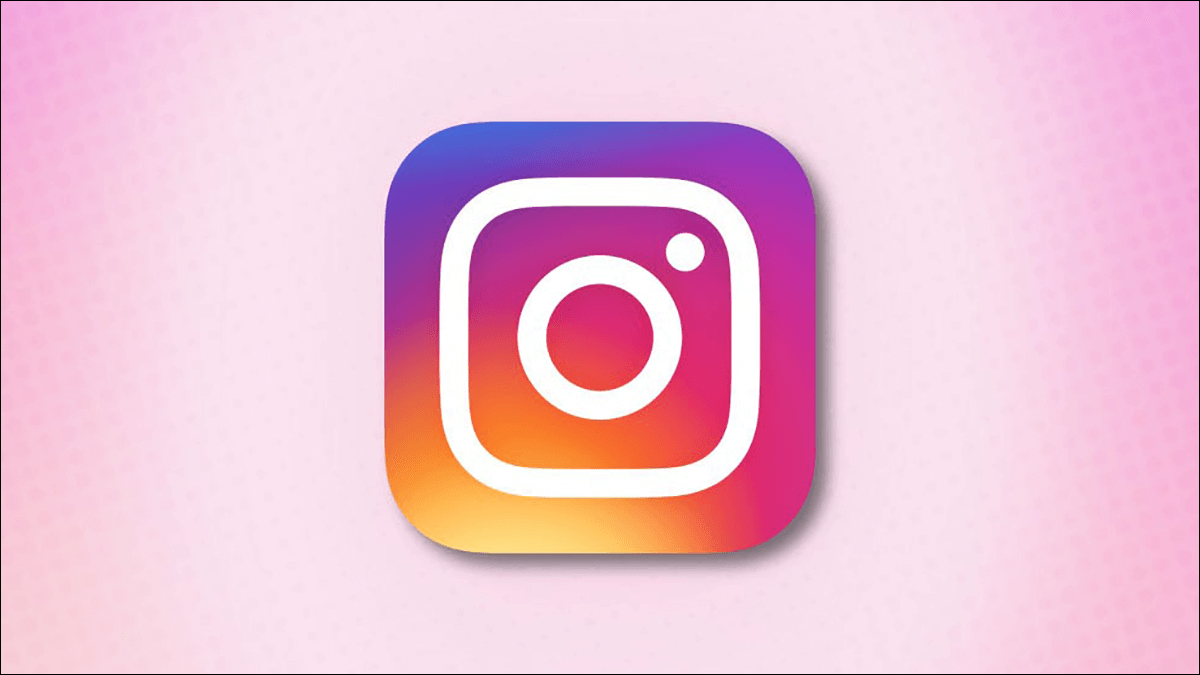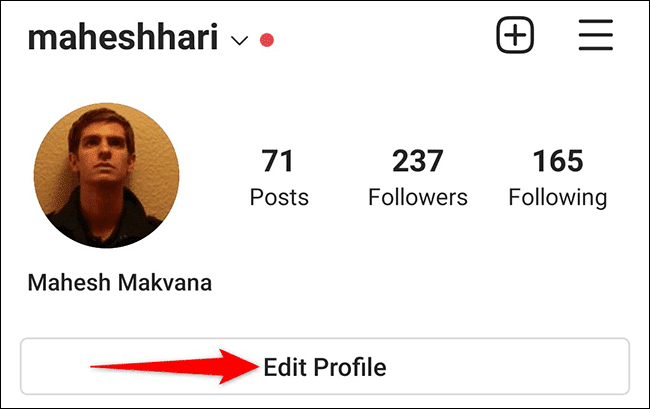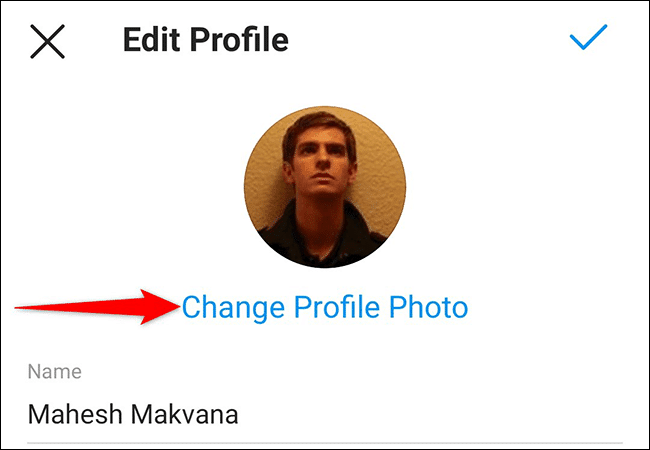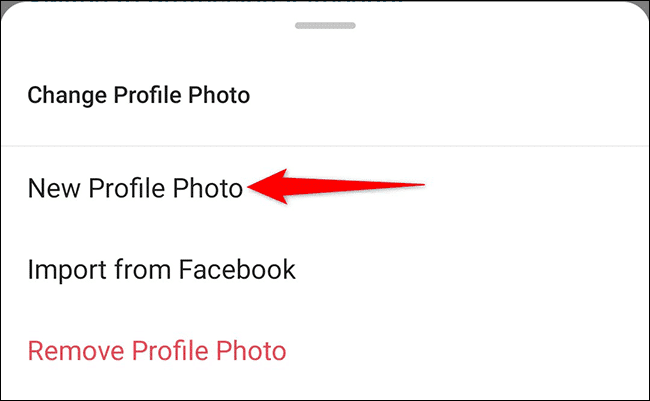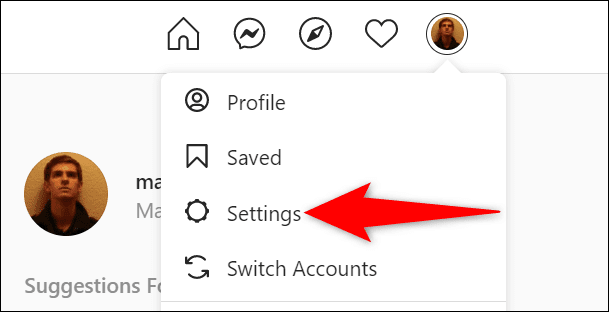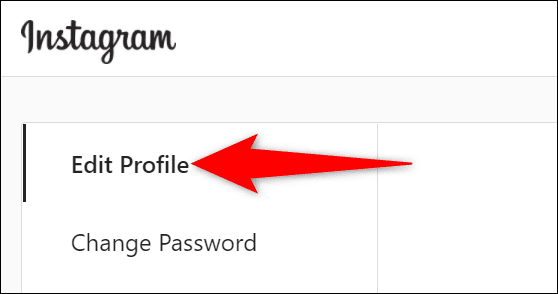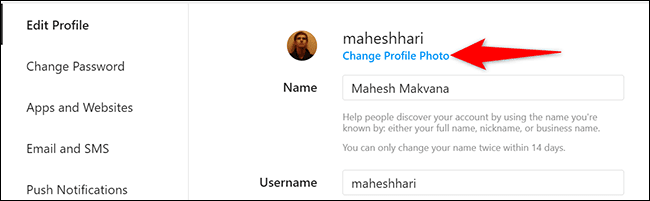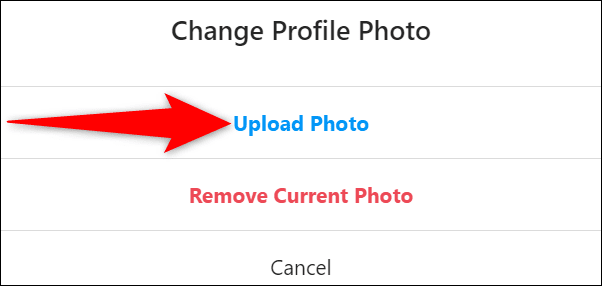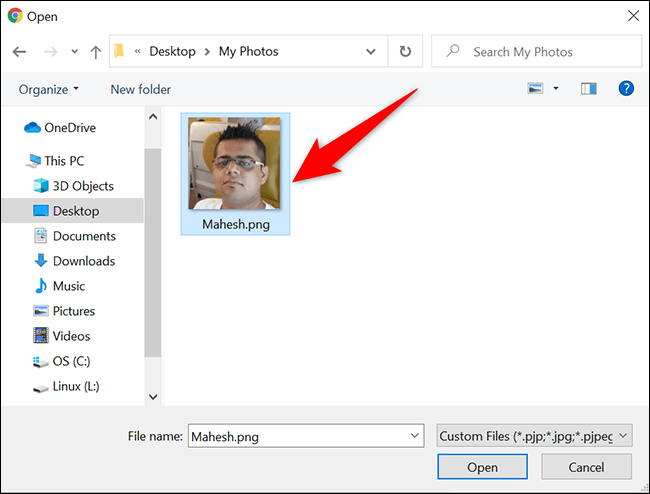So ändern Sie Ihr Profilbild auf Instagram
Sie haben einen neuen Look und möchten ihn Ihren Followern auf zeigen Instagram? Du hast Glück. Instagram . macht Einfach ein Bild ändern Personalakte Und wir zeigen dir, wie es bei beiden geht Instagram und mobile Anwendung.
Ändern Sie Ihr Instagram-Profilbild in der mobilen App
Verwenden Sie auf Ihrem iPhone oder Android-Telefon die Instagram-App, um Ihr Profilbild zu aktualisieren.
Starten Sie zunächst die Instagram-App auf Ihrem Telefon. Wählen Sie in der App in der Leiste unten das Profilsymbol aus (es ist das letzte Symbol in dieser Zeile).
Sie gelangen zu Ihrem Profilbildschirm. Klicken Sie hier unter Ihren Profildaten auf die Option „Profil bearbeiten.
Auf Seite "Profil bearbeiten, tippe unter deinem aktuellen Profilbild auf "Profilbild ändern".
Unten in deiner App öffnet Instagram ein Menü "Profilbild ändern".
Wenn Sie Ihr Profilbild durch ein auf Ihrem Telefon gespeichertes Bild ersetzen möchten, tippen Sie im Menü auf Neues Profilbild. Um ein Foto aus Ihrem Facebook-Profil hinzuzufügen, klicken Sie auf „Von Facebook importieren“.
Tipp: Verwenden Sie die Option „Profilbild entfernen“, wenn Sie einfach das vorhandene Foto aus Ihrem Instagram-Profil löschen möchten.
Wir werden eine Option wählenneues Profilbild“.
Instagram öffnet Ihre Telefongalerie. Wählen Sie hier das Foto aus, das Sie zu Ihrem Instagram-Profilbild machen möchten. Wenn Sie ein Bild auswählen, zeigt die App die Bearbeitungsoptionen an.
Bearbeiten Sie optional Ihr Foto.
Tippen Sie als Nächstes in der oberen rechten Ecke des Bearbeitungsbildschirms auf das Symbol mit dem rechten Pfeil.
Instagram führt Sie zu Ihrer Profilseite und Sie sehen dort Ihr neues Profilbild. Sie sind jetzt fertig.
Um die Dinge interessanter zu gestalten, sollten Sie die Schriftarten für Ihr Instagram-Profil ändern.
Ändern Sie Ihr Instagram-Profilbild auf dem Desktop
Verwenden Sie auf einem Windows-PC, Mac, Linux oder Chromebook Instagram, um Ihr Profilbild zu ändern.
Starten Sie zunächst einen Webbrowser auf Ihrem Computer und greifen Sie auf die Site zu Instagram. Melden Sie sich bei Ihrem Konto an, falls Sie dies noch nicht getan haben.
Wählen Sie auf der Instagram-Website in der oberen rechten Ecke Ihr Profilsymbol aus.
Wählen Sie aus dem Menü, das sich öffnet, nachdem Sie auf Ihr Profilsymbol geklickt haben, „die Einstellungen".
Wählen Sie auf der Seite Einstellungen in der Seitenleiste links die Option "Profil ändern".
Klicken Sie im rechten Bereich unter Ihrem Instagram-Benutzernamen auf „Ändere dein Profilbild.
Wählen Sie bei der sich öffnenden Eingabeaufforderung Profilbild ändern "Bild hochladen".
Es öffnet sich ein FensterDatei öffnen" PC-Standard. Gehen Sie in diesem Fenster zu dem Ordner, der Ihr neues Foto enthält, und wählen Sie das Foto aus.
Und sofort fügt Instagram Ihr neu ausgewähltes Foto Ihrem Profil hinzu. Lehnen Sie sich jetzt zurück, entspannen Sie sich und lassen Sie die Reaktionen auf Ihr neues Foto kommen!
Möchten Sie Instagram-ähnliche Kreisfotos auf Ihren Geräten machen? Es gibt eine Möglichkeit, dies mit Adobe Photoshop zu tun.